win7把电脑数据全部清空的方法:1、打开控制面板,进入恢复选项;2、点击高级恢复方法,选择【使用之间创建的系统映像恢复计算机】;3、勾选【选择另一个还原点】,点击【完成】
win7把电脑数据全部清空的方法:1、打开控制面板,进入恢复选项;2、点击高级恢复方法,选择【使用之间创建的系统映像恢复计算机】;3、勾选【选择另一个还原点】,点击【完成】,等待还原成功即可。

本文操作环境:windows7系统、thinkpad t480电脑。
(学习视频分享:编程视频)
具体方法:
1、首先点击左下角的开始菜单,选择控制面板。
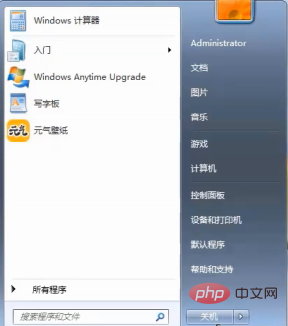
2、进入后将右上方的查看方式改为大图标,并点击恢复。
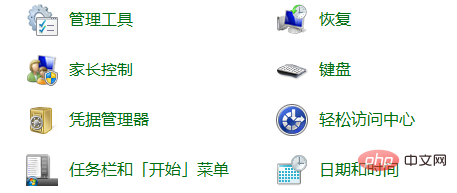
3、若是有系统映像或Windows光盘,点击下方的高级恢复方法。
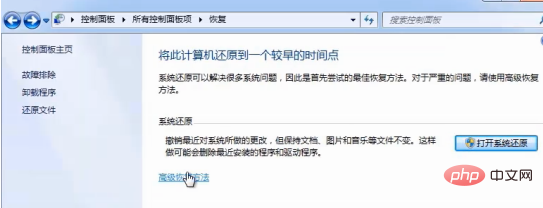
4、之后在重新安装系统,选择第一个选项或者选择“打开系统还原”。
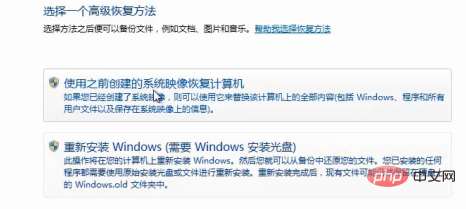
5、对系统还原到还原点之前的状态,勾选选择另一还原点,点击下一步再点击下一步。
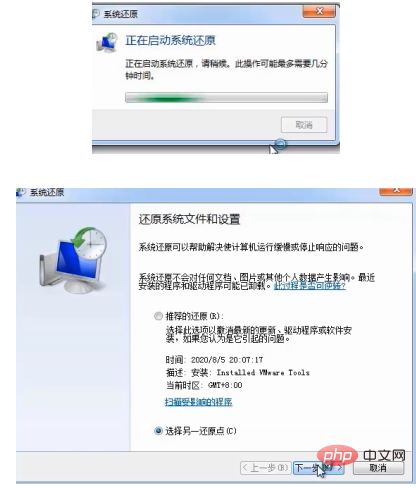
6、最后点击完成,在提示框中点击“是”即可。
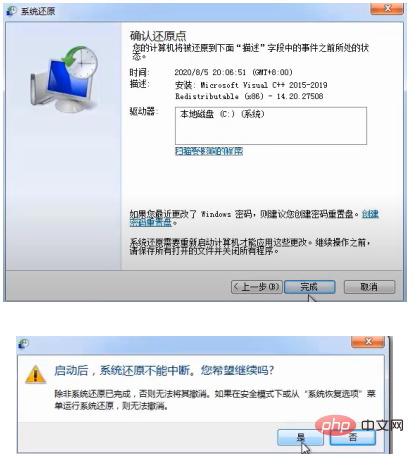
以上就是win7怎么把电脑数据全部清空的详细内容,更多请关注自由互联其它相关文章!
